?Adobe InDesign制作漸變效果的教程
時(shí)間:2023-06-12 10:51:32作者:極光下載站人氣:300
Adobe
indesign是一款版面和頁面設(shè)計(jì)軟件,可以用來處理各種印刷品的排版制作,為用戶帶來了不錯(cuò)的使用體驗(yàn),再加上其中強(qiáng)大的功能,可以幫助用戶簡單制作出令人滿意的出版物作品,因此Adobe
InDesign受到了不少用戶的喜歡,當(dāng)用戶在使用Adobe
InDesign軟件時(shí),有時(shí)會(huì)在頁面上添加各種形狀元素,但是用戶想要將其制作出漸變填充效果,卻不知道怎么來操作實(shí)現(xiàn),其實(shí)這個(gè)問題很好解決,用戶直接在左側(cè)的工具欄中點(diǎn)擊漸變色板工具來解決問題即可,詳細(xì)的操作過程是怎樣的呢,接下來就讓小編來向大家介紹一下Adobe
InDesign制作形狀漸變效果的方法步驟吧,希望用戶能夠喜歡。

方法步驟
1.首先在電腦上打開Adobe InDesign軟件,并進(jìn)入到主頁上選擇頁面的大小

2.接著將會(huì)彈出新建邊距和分欄的窗口,設(shè)置好頁面邊距和分欄后用戶按下確定按鈕

3.進(jìn)入到編輯頁面上,用戶在左側(cè)的工具欄中點(diǎn)擊形狀選項(xiàng)
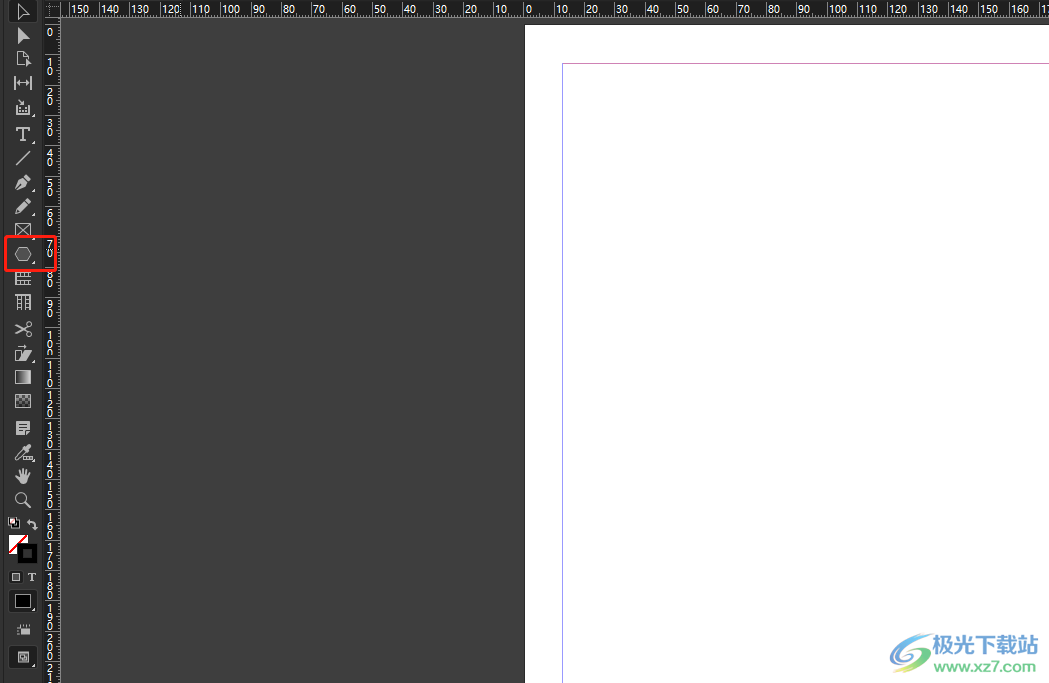
4.然后就可以在頁面上繪制出合適大小的形狀了,用戶需要繼續(xù)在工具欄中點(diǎn)擊漸變色板工具選項(xiàng)

5.這時(shí)在形狀上用鼠標(biāo)左鍵點(diǎn)擊并向右移動(dòng),就可以獲得設(shè)置的漸變形狀效果了

以上就是小編對用戶提出問題整理出來的方法步驟,用戶從中知道了大致的操作過程為點(diǎn)擊形狀工具——繪制出形狀——點(diǎn)擊漸變色板工具——制作漸變效果這幾步,方法簡單易懂,因此有需要的用戶可以跟著小編的教程操作起來,一定可以解決問題的。

大小:1.18 GB版本:v18.2.1.455 環(huán)境:WinXP, Win7, Win8, Win10, WinAll
- 進(jìn)入下載
相關(guān)推薦
相關(guān)下載
熱門閱覽
- 1百度網(wǎng)盤分享密碼暴力破解方法,怎么破解百度網(wǎng)盤加密鏈接
- 2keyshot6破解安裝步驟-keyshot6破解安裝教程
- 3apktool手機(jī)版使用教程-apktool使用方法
- 4mac版steam怎么設(shè)置中文 steam mac版設(shè)置中文教程
- 5抖音推薦怎么設(shè)置頁面?抖音推薦界面重新設(shè)置教程
- 6電腦怎么開啟VT 如何開啟VT的詳細(xì)教程!
- 7掌上英雄聯(lián)盟怎么注銷賬號(hào)?掌上英雄聯(lián)盟怎么退出登錄
- 8rar文件怎么打開?如何打開rar格式文件
- 9掌上wegame怎么查別人戰(zhàn)績?掌上wegame怎么看別人英雄聯(lián)盟戰(zhàn)績
- 10qq郵箱格式怎么寫?qq郵箱格式是什么樣的以及注冊英文郵箱的方法
- 11怎么安裝會(huì)聲會(huì)影x7?會(huì)聲會(huì)影x7安裝教程
- 12Word文檔中輕松實(shí)現(xiàn)兩行對齊?word文檔兩行文字怎么對齊?
網(wǎng)友評論